Подключение приставки Ростелеком к телевизору: инструкция
В этой статье мы подробно расскажем о том, как подключить приставку Ростелеком к телевизору различными способами — через Вай-Фай, с помощью HDMI кабеля или «тюльпана», а также через специальные PLC-адаптеры, которые используют встроенную проводку для передачи цифрового сигнала. Так что, если вас интересует вопрос, как подключить приставку ТВ Ростелеком к телевизору через Wi-Fi роутер или другими описанными способами — этот текст для вас!
Базовая комплектация для подключения Ростелеком
В комплект, предоставляемый покупателям, обычно входят:
- Приставка
- Пульт
- Батарейки для пульта
- Блок питания для подключения к электричеству
- Кабель «тюльпан»
- Кабель Ethernet
- Также, иногда в комплектацию входит специальный HDMI-кабель, но, чаще всего, его приходится приобретать самостоятельно.
Будьте внимательны: все подсоединения проводов производятся при отключенном электропитании приборов!
Способ 1. Подключить Ростелеком через провод
Этот вариант самый простой, но имеет один один недостаток — провода, соединяющие устройства, могут создать неудобства для членов вашей семьи и привлечь нежелательное внимание домашних животных. Если вас это не смущает, то приступим к установке оборудования.
Это важно! Если вы не можете решить, какой провод выбрать для подключения — стандартный «тюльпан» или HDMI — мы настоятельно советуем отдать предпочтение последнему. Если он не идёт в комплекте с прочим оборудованием, то желательно его приобрести отдельно — пользователи отмечают значительное улучшение качества передачи видео при замене «тюльпана» на HDMI.
- Подсоедините блок питания к приставке с помощью входа «DC 12V», но пока не подключайте к электричеству.
- Соедините приставку с маршрутизатором с помощью Ethernet-кабеля, вставив один его конец в порт LAN на приставке, а второй — в специальный разъём на маршрутизаторе (чаще всего их отмечают цифрами 2 и 3).
- С помощью HDMI-кабеля или тюльпана подключите приставку к телевизору.
- Вставьте блок питания в розетку для начала работы.
Также, хотелось бы ответить на нередко возникающий у пользователей вопрос — как подключить приставку Ростелеком к старому телевизору, то есть, к устройству более раннего образца; здесь мы вас можем порадовать — проводное подключение доступно даже для старых устройств, в отличие от подключения Wi-Fi. Особенностью же этой ситуации может стать то, что у старого телевизора отсутствует АВ порт. Если это так, то вы можете использовать разъём SCART для подключения, правда, придётся приобрести соответствующий переходник.
Если вы хотите знать, как подключить ТВ приставку Ростелеком к компьютеру/ноутбуку через HDMI — то, скорее всего, ответ вас разочарует: эта аппаратура предназначена для работы исключительно с телевизорами, а для просмотра видео на ноутбуке вы можете использовать специальный сервис itv.rt.ru.
Но есть и хорошая новость: Вы можете подключить второй телевизор к Ростелеком! Как это сделать, Вы можете прочитать в нашей отдельной статье!
Способ 2. Подключить к телевизору через WiFi
Многие считают лучшим способом для ТВ приставки Ростелеком подключение к телевизору через WiFi; и это справедливо, но для обеспечения их совместной работы вам придётся приобрести дополнительное оборудование — Wi-Fi адаптеры.
Существуют разные варианты того, как Ростелеком приставку IPTV подключить через WiFi (например, к телевизору LG и Samsung), но мы опишем здесь самый простой, не требующий от установщика специальных знаний компьютерных систем.
- Соедините приставку и телевизор, используя «тюльпан» или специальный кабель HDMI.
WiFi адаптер вставьте в разъём на задней части приставки. - Сетевой кабель Freedom вставьте в порт Wi-Fi роутера, который будет раздавать интернет.
- Включите телевизор и проверьте корректность работы системы.
Способ 3. Подключить к ТВ, используя PLC-адаптеры
PLC-адаптеры пока можно считать одним из самых качественных и удобных вариантов подключения. Если вы хотите воспользоваться этим способом, то вам будет нужно приобрести комплект адаптеров в салоне связи Ростелеком, а уже затем приступать к подключению.
- Приставку и телевизор соедините с помощью «тюльпана» или HDMI-кабеля.
- Подключите PLC-адаптер к приставке и вставьте его в розетку.
- Второй PLC-адаптер соедините с роутером и также вставьте в розетку — устройства найдут друг друга автоматически и установят необходимую связь.
Настройка телевизора для работы с Ростелеком
После того, как вы успешно установили Ростелеком интерактивную ТВ приставку, возникает справедливый вопрос — как активировать её работу на вашем телевизоре для успешного просмотра кинофильмов и телевизионных передач в отличном качестве?
- Когда соединение установлено любым из способов, перечисленных выше, подключите устройства к электропитанию.
- С помощью пульта включите телевизор.
- Начнётся загрузка ПО, а затем вам будет предложено выбрать, какой вариант подключения вы установили.
- Дождитесь окончания загрузки. На экране появится окно для ввода логина и пароля.
- Укажите их с помощью пульта и войдите в свою учетную запись.
Всё готово! Можете устраиваться поудобнее и приступать к просмотру каналов. А для максимального комфорта можете отключить режим ожидания на приставке.
Если вас интересует вопрос, что такое логин и пароль Ростелеком — данные для активации ТВ приставки и где их взять — ответ будет очень простым: их можно найти в договоре на заключение услуг, документе, который идёт в комплекте с предоставляемый компанией оборудованием.
Иногда при подключении Ростелеком может возникнуть конфликт устройств, сообщение о чём вы и увидите на экране. Решается эта проблема просто — нужно ввести соответствующий код из справочника, идущего в комплекте к пульту.
Мы надеемся, что смогли доступно объяснить вам, как подключить приставку Ростелеком к телевизору через тюльпан/HDMI или же с помощью беспроводных технологий; если вопросы у вас всё-таки остались, то вы можете задать их нам в любой момент, воспользовавшись формой для комментариев.








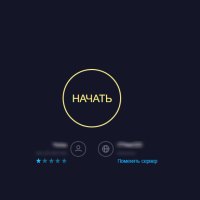


















Два телевизора с приставками на проводном ВаФай. работали нормально, но вдруг на пультах перестала включаться функция звука (откп., тише — громче.) а также включение ТВ с пульта. На одном пульте с помощью вашего сотрудника удалось всё восстановить, а на втором нет, хотя пытался действовать по алгоритму восстановления. Приставка не перезагружается. Что предложите? Спасибо.
Все подключил при помощи проводов , но в телевизоре нет интернета.
Здравствуйте, Андрей!
Все провода подключены правильно? Тогда нужно проверить настройки роутера.
Кроме того, нужно понять: есть ли на экране какие-то ошибки?
Подскажите пожалуйста как подключить монитор компьютерный к приставке Ростелеком (купил переходник hdmi, vga, jack) какие должны быть настройки на приставке?
Илья, добрый день!
К сожалению, подключить приставку напрямую к ПК или ноутубку не получится.
Для того, чтобы смотреть на экране компьютера пакеты каналов от Ростелеком Вы можете использовать IPTV-плеер (есть онлайн-версия и вариант для скачивания).
Друзья, объясните мне, можно ли подключить приставку ростелеком к монитору? У меня есть компьютер которым я редко пользуюсь, я могла бы его целиком отдать под телевидение — когда я на кухне, то очень скучно…
Маришка, здравствуйте. Нет, для компьютеров есть специальный портал — раньше он назывался Забава, а теперь it.rt.ru. там можно посмотреть все каналы Ростелеком.
Мне очень нужна ваша помощь! Подскажите мне, как приставку ростелеком подключить к другому провайдеру? Мне кажется, что другой провайдер будет давать более быстрый интернет и больше каналов, я видел рекламу недавно. Так вообще можно сделать?
Здравствуйте. Нет, к сожалению нельзя. Приставка идёт с настройками определённого оператора, её нельзя перевести на другого провайдера — нужно приобрести приставку того оператора, к которому хотите подключиться.